Taken: Bijlagen
Aan een taak kun je een bijlage toevoegen. Als de taak gekoppeld is aan een project en/of relatie. Dan zal de bijlage ook zichtbaar zijn in het tabblad Bijlagen van dit project of relatie.
Nieuwe bijlage toevoegen
Maak je een nieuwe taak aan dan kun je niet direct een bijlage toevoegen. Een bijlage toevoegen kan alleen bij een bestaande taak. Open een bestaande taak. Je kan nu op 2 manieren een bijlage toevoegen:
- Klik rechtsboven op de knop 'Acties' en kies voor 'Bijlage toevoegen' om een nieuwe bijlage te uploaden.
- Zorg dat rechts het gegevensblokje 'Bijlagen' getoond wordt (via het moersleutel icoontje). Klik op het blokje Bijlagen om naar de lijst met bijlagen te gaan die aan deze taak gekoppeld zijn. Klik op de rode + knop om een nieuwe bijlage toe te voegen.
Bijlage bewerken
Een bijlage bewerken kan alleen via de lijst met bijlagen. Open de lijst via het gegevensblokje 'Bijlagen' zoals hierboven beschreven is. Bewerk de gegevens (naam, categorie, datum, project, trefwoord of, notitie) van een bijlage als volgt: Selecteer een bijlage regel en klik op het rode icoontje met de 3 puntjes en kies 'Bewerken'.
Bijlage verwijderen
Ook het verwijderen van een bijlage kan alleen via de lijst met bijlagen. Open de lijst via het gegevensblokje 'Bijlagen' zoals hierboven beschreven is. Verwijder een bijlage als volgt: Selecteer een of meerdere bijlage regels en klik op het rode icoontje met de 3 puntjes en kies 'Verwijderen'.
Tabblad Bijlagen
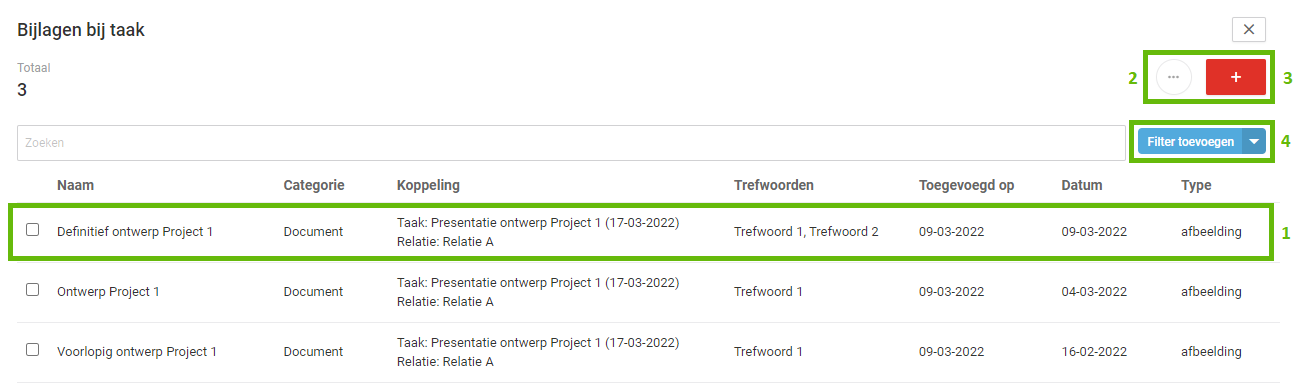
Bijlagen bij een taak
1. Regel. Dubbelklik op de regel om de bijlage te downloaden.
2. Acties. Selecteer of meerdere bijlagen, het icoontje met de 3 puntjes wordt nu rood. Klik en voer direct een actie uit voor de geselecteerde bijlagen: Bewerken, Downloaden als ZIP bestand of Verwijderen. De actie 'Bewerken' is alleen zichtbaar als er 1 regel geselecteerd is.
3. Nieuwe bijlage. Klik op de rode + knop om een nieuwe bijlage toe te voegen.
4. Filters. Stel filters in om te filteren in je bijlages.
-
Gepubliceerd op:
-
Gemaakt door:Iris Keim
-
Bijgewerkt op:10-12-2024
-
Tag:
-
Door:Iris Keim
-
Supporttag:
-
Meer:English releasenotes